Yedeklemeli veya yedeklemesiz, herhangi bir vivo akıllı telefondan silinen veya kaybolan verileri kurtarmanın 6 basit yolu.
Bu, silinen ve kaybolan verilerin vivo Akıllı Telefonda nasıl kurtarılacağıyla ilgili bir makaledir. Bu makale iki bölüme ayrılmıştır, ilk bölüm vivo verileri geri yükleme çözümüyle ilgili, ikinci bölüm ise vivo verileri yedekleme yöntemiyle ilgilidir.

vivo, tüketiciler için üstün fotoğrafçılık, eğlenceli oyunlar ve Hi-Fi müzik içeren akıllı telefon ürünleri yaratmaya kendini adamış küresel bir mobil İnternet akıllı terminal şirketidir. Akıllı telefonlar alanına odaklanan bir cep telefonu markasıdır. Vivo, mükemmel görünüme, profesyonel ses kalitesine, üstün görüntülemeye ve keyifli deneyime sahip akıllı ürünler yaratmak için eğlenceli, enerjik, genç ve modaya uygun grupların peşine düşüyor ve en sonun peşinde koşmaya ve sürprizler yaratmaya devam etmeye cesaret edecek. Vivo'nun sıkı bir arayışı olarak. Türleri esas olarak NEX, X, Y, xplay, u, s, v, z, iQOO serisi vb.'dir.
Çoğu Android cihazı standart bir veri kurtarma sürecini takip eder, ancak Vivo'nun, esas olarak Vivo Bulut hizmeti sayesinde kendi yaklaşımı vardır. Bu bulut hizmeti, kullanıcıların verilerini yedeklemesine ve gerektiğinde geri yüklemesine olanak tanır. Bu yazımızda, yedeğiniz olsun ya da olmasın, Vivo mobil cihazlardan verileri nasıl kurtaracağınızı açıklayacağız. Rehberimiz bu süreçte sorunsuz bir şekilde ilerlemenize yardımcı olacak ve verilerinizi herhangi bir sorun yaşamadan alabilmenizi sağlayacaktır.
Bölüm 1 vivo Veri Kurtarma için Çözümler
- Yöntem 1: Verileri Google Drive'dan vivo Akıllı Telefona Geri Yükleme
- Yöntem 2: Silinen Kişileri ve SMS'leri Vivo Cloud'dan Geri Yükleme
- Yöntem 3: Yedekleme Olmadan Vivo Akıllı Telefondan Veri Kurtarma (Önerilen)
- Yöntem 4: Verileri Yedeklemeden vivo Akıllı Telefona Geri Yükleme
- Yöntem 5: Yedeklemeyi Mobil Aktarım yoluyla vivo Akıllı Telefona Geri Yükleme
- Yöntem 6: Verileri Önceki Telefondan vivo Akıllı Telefona Geri Yükleme
Vivo Veri Yedekleme için Bölüm 2 Çözümü
- Yöntem 1: Kişileri/SMS'i/Web yer imlerini/Notları/Kara listeyi vivoCloud'a yedekleyin
- Yöntem 2: Verileri vivo Akıllı Telefondan Bilgisayara Yedekleme
Yöntem 1 Verileri Google Drive'dan vivo Akıllı Telefona Geri Yükleme
Vivo akıllı telefon verilerinizi yedeklemek için daha önce Google Cloud kullandıysanız bunları vivo akıllı telefonunuza geri yüklemek için aşağıdaki yöntemleri deneyebilirsiniz. Öncelikle vivo akıllı telefon verilerinizi yedeklediğinizden emin olmanız gerekir. Henüz bir yedeğiniz yoksa Google Cloud web sitesini ziyaret edin ve bir hesap oluşturun, ardından yedekleme uygulamasını indirip yükleyin.
Adım 1: Vivo telefonunuzun kilidini açın, "Ayarlar > Hesaplar"ı açın, "Hesap Ekle"ye tıklayın ve telefon verilerinizi yedeklemek için kullanılacak Google hesabında oturum açın.
Adım 2: Ekrandaki talimatları izleyin ve ardından ekran yedekleme cihazında ihtiyacınız olan yedekleme cihazını seçin.
Adım 3 : Google Cloud Backup'tan her şeyi geri yüklemek istiyorsanız, lütfen "Geri Yükle"yi tıklayın ve ardından "Tümünü Geri Yükle"yi tıklayın, aksi takdirde lütfen Tümünü Geri Yükle'nin yanındaki "ok" simgesine basın ve geri yüklemeyi seçerek gerçekleştirin.
Yöntem 2 Silinen Kişileri ve SMS'leri Vivo Cloud'dan Geri Yükleme
Vivo Bulut hizmeti, vivo tarafından kullanıcıları için özel olarak geliştirilen ve dosya yedekleme, veri senkronizasyonu ve cep telefonu araması için kullanılan bir hizmettir. Kişiler, kısa mesajlar, fotoğraflar, videolar, müzik vb. gibi önemli verileri çevrimiçi olarak yönetebilir ve ardından telefonunuzu çevrimiçi olarak bulup kilitleyebilirsiniz. Kişilerinizi ve metin mesajlarınızı vivo Cloud ile senkronize ettiyseniz, vivo Akıllı Telefona kolayca geri yükleyebilirsiniz.
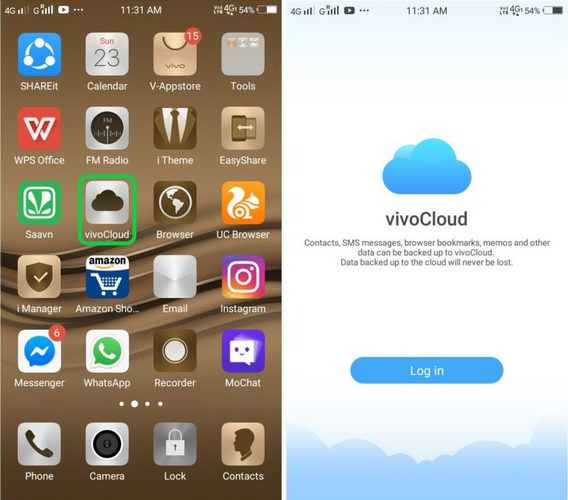
İpuçları: Bu yöntem yalnızca vivo cep telefonu kullanıcıları için geçerlidir. Bu yöntem yalnızca veriler vivoCloud kullanılarak yedeklenmişse kullanılabilir.
Adım 1: vivo Akıllı Telefonunuzun kilidini açın ve ardından telefon ekranındaki "Ayarlar" uygulamasına dokunun.
Adım 2: "vivoCloud"u bulmak için aşağı kaydırın ve tıklayın.
Adım 3: Artık vivo hesabınızı ve kişiler, SMS, Web yer imleri, notlar, kara listeler vb. gibi yedekleme dosya türlerini görüntüleyebilirsiniz. Lütfen sırasıyla "Kişiler" ve "SMS"e tıklayın ve ardından kişileri geri yüklemek için "Geri Yükle"ye tıklayın ve vivo Akıllı Telefonunuza SMS gönderin.
Herhangi bir yedeğiniz yoksa ve vivo telefonunuzda kaybolan veya yanlışlıkla silinen önemli verilerle başa çıkmanın bir yolu yoksa, Android Veri Kurtarma yazılımı en iyi seçiminizdir.
Android Veri Kurtarma, verileri kurtarmak için geliştirilmiştir. Diğer üçüncü taraf verileriyle karşılaştırıldığında avantajları aşağıdaki gibidir. Her şeyden önce kişiler, arama kayıtları, kısa mesajlar, ses, WhatsApp mesajları, videolar, fotoğraflar, belgeler vb. gibi birçok veri türünü kurtarabilir. İkincisi, uyumluluğu çok güçlü, Android olduğu sürece sadece vivo için değil, kullanılabilen bir cep telefonu. Üçüncüsü, kullanıcıların güvende olmasını sağlayan yüksek güvenliğe sahiptir. Ne bilgilerinizi sızdırır ne de verilerinize zarar verir. Daha sonra nasıl kullanılacağını ayrıntılı olarak anlatacağım. Herhangi bir yedekleme dosyası almazsanız lütfen Yöntem 3'ü izleyin. Vivo telefon verilerinizi yedeklemek için Android Veri Kurtarma'yı kullandıysanız lütfen Yöntem 4'ü izleyin.
Yöntem 3 Yedekleme Olmadan Vivo Akıllı Telefondan Veri Kurtarma
Adım 1: Öncelikle programı bilgisayarınıza indirip kurunuz ve çalıştırınız. Programa giriş yaptıktan sonra lütfen ana arayüzdeki "Android Veri Kurtarma" butonunu kontrol ediniz. Ardından vivo Akıllı Telefon'u bir USB kablosuyla bilgisayarınıza bağlayın. Hemen ardından ana arayüzde bağlantı ilerleme çubuğu belirdi.

Adım 2: Programa tam olarak girdikten sonra Android sürümünüzü otomatik olarak algılayacaktır. Program tarafından sağlanan adımlara göre USB hata ayıklamasını açmanız ve ardından "Tamam"a tıklamanız gerekir.

Adım 3: Artık kurtarılabilir verilerin listesi ana arayüzde görünür, kurtarmanız gereken veri türünü işaretleyin ve onaylandıktan sonra "İleri" ye tıklayın. Daha sonra program telefonunuzu tarayacaktır.

Not: Burada programın silinen ve kaybolan verileri taramak için izne ihtiyacı vardır. Cihazınızda bir pencere açılırsa isteğin hatırlandığından emin olmak için cihazın "İzin Ver" seçeneğine tıklamayı unutmayın. Cihazınız böyle bir pencere açmazsa, tekrar denemek için lütfen "Yeniden Dene"ye tıklayın.

Adım 4: Tarama başarılı olduktan sonra ana arayüzde kurtarılabilecek veri türü görüntülenir. Veri türünü ön izlemenizi ve onaylamanızı bekleyin ve ardından "Kurtar"a tıklayın. Kurtarılması gereken tüm veriler bilgisayarınıza kaydedilecektir. Lütfen sabırlı olun, kurtarma için gereken süre, kurtarılan veri miktarıyla doğru orantılıdır.

Yöntem 4 Verileri Yedeklemeden vivo Akıllı Telefona Geri Yükleme
Vivo telefon verilerinizi yedeklemek için Android Veri Kurtarma'yı daha önce kullandıysanız, adımlar ilk yönteme göre daha basit ve daha etkilidir.
Adım 1: Programı bilgisayarınızda çalıştırın ve ardından "Android Veri Yedekleme ve Geri Yükleme"ye tıklayın.

Adım 2: Vivo akıllı telefonu bir USB kablosuyla bilgisayara bağlayın.
Adım 3: Artık ana arayüzde "Cihaz Verilerini Geri Yükleme" ve "Tek Tıklamayla Geri Yükleme" seçenekleri görünür, ikisinden birini seçebilirsiniz.

Adım 4: Şimdi, lütfen yedekleme listesinden ihtiyacınız olan yedeği seçin ve ardından seçilen yedeklemedeki verileri önizlemek ve vivo Akıllı Telefonunuza geri yüklemek için "Başlat"a tıklayın.

Yöntem 5 Mobil Aktarım yoluyla Yedeklemeyi vivo Akıllı Telefona Geri Yükleme
Mobil Transfer , diğer adıyla Telefondan Telefona Transfer, günümüzde oldukça popüler bir veri aktarım ve yönetim yazılımıdır. Kullanıcı geri bildirimleri de oldukça etkileyici. Diğer veri aktarım yazılımlarıyla karşılaştırıldığında aşağıdaki avantajlara sahiptir. Öncelikle işlemi çok basit ve hızlıdır, sadece adımlarını takip edin. İkincisi, son derece uyumludur; yalnızca vivo, OPPO, Honor, Huawei, Xiaomi ve diğer Android telefonlarla uyumlu olmakla kalmaz, aynı zamanda iPhone'un tüm sürümleriyle de uyumludur. Üçüncüsü, kişiler, kısa mesajlar, arama kayıtları, fotoğraflar, videolar, ses dosyaları, müzik, uygulamalar vb. dahil olmak üzere birden fazla veri türünü aktarabilir. Son fakat bir o kadar da önemlisi, yüksek bir güvenlik faktörüne sahiptir ve ne bilgilerinizi ne de bilgilerinizi sızdırmaz. Veri aktarımı sırasında cep telefonunuza zarar vermeyin. Ana iletim yönüne rağmen, veri yedekleme konusunda hala çok iyidir. Vivo telefon verilerinizi yedeklemek için bu yazılımı kullandıysanız bu yöntemi kullanabilirsiniz.
Adım 1: Yazılımı çalıştırın, ardından "Yedeklemelerden Geri Yükle" moduna tıklayın ve ardından tüm öğelerde "MobileTrans" seçeneğine tıklayın.

Not: "MobileTrans"ı seçmenin amacı, vivo Akıllı Telefondaki verileri yedeklemek için bu Mobil Aktarım yazılımını kullanmış olmanızdır. Elbette program Kies yedeklemesi, iCloud yedeklemesi, iTunes yedeklemesi vb. gibi diğer yedekleme dosyalarını da destekler. Herhangi bir yedekleme dosyanız varsa onu da seçebilirsiniz.

Adım 2: Lütfen ihtiyaçlarınıza göre bir yedekleme dosyası seçin ve ardından vivo akıllı telefonu bilgisayara bağlamak için bir USB kablosu kullanın.

Adım 3: Bilgisayar cihazınızı algıladıktan sonra, gerektiği gibi dosya türünü seçin ve ardından vivo akıllı telefonunuzla senkronize etmek için "Aktarımı Başlat"a tıklayın. Bu noktada arayüzde aktarım ilerleme çubuğunu görebilirsiniz, lütfen sabırlı olun.
Yöntem 6 Verileri Önceki Telefondan vivo Akıllı Telefona Geri Yükleme (EasyShare ile)
EasyShare uygulaması, vivo tarafından başlatılan ve veri geçişini hızlı bir şekilde tamamlamak için sıfır trafiği destekleyen bir cep telefonu dosya aktarım yazılımıdır. Yukarıdaki yöntemler istediğiniz verileri geri yükleyemiyorsa ve daha önce kullandığınız cep telefonu ihtiyacınız olan verileri kaydediyorsa bu durumda verileri vivo telefona aktarmak için bu yöntemi kullanabilirsiniz.
Adım 1: EasyShare uygulamasını her iki telefonunuza da indirin, yükleyin ve çalıştırın, ardından telefon ekranının altındaki "Değiştir" seçeneğine dokunun.

Adım 2: Eski telefonunuzun EasyShare uygulamasında "Eski telefon"a, yeni telefonunuzun EasyShare uygulamasında "Yeni telefon"a dokunun.

Adım 3: Gördüğünüz gibi eski telefonunuzda bir QR kod ekranı var, telefonlarınız arasında bağlantı kurmak için vivo telefonunuzu kullanarak bu QR kodunu tarayın.

Adım 4: Başarılı bir şekilde bağlandıktan sonra eski telefondan yeni telefona senkronize edilebilecek tüm veriler listelenecektir. Tümünü veya ihtiyacınız olanı seçin ve seçilen verileri vivo telefonunuza aktarmaya başlamak için "Cihaz değiştirmeyi başlat" düğmesine tıklayın.

Aktarımın tamamlanmasını bekleyin ve her iki telefonunuzda da "Bitti"ye basın.
Yöntem 1: Kişileri/SMS'i/Web yer işaretlerini/Notları/Kara listeyi vivoCloud'a yedekleyin
Bu basit bir yöntemdir; OPPO telefonunuzu yedeklemek için yalnızca WiFi'nize bağlanmanız yeterlidir. Bu şekilde telefon verilerinizi istediğiniz zaman ve istediğiniz yerde koruyabilir, bir şeyler ters giderse hızlı kurtarma sağlayabilirsiniz. Hangi yöntemi seçerseniz seçin, yedekleme işlemini tamamlamak için talimatları izlemeniz yeterlidir. Bu genellikle telefon verilerinizi bir yedekleme sunucusuna veya bilgisayara yüklemeyi ve gerekirse geri yüklemeyi içerir. Yedekleme işlemi telefon modelinize ve yedekleme sunucunuza bağlı olarak değişebilir ancak genellikle birkaç basit adımdan oluşur.
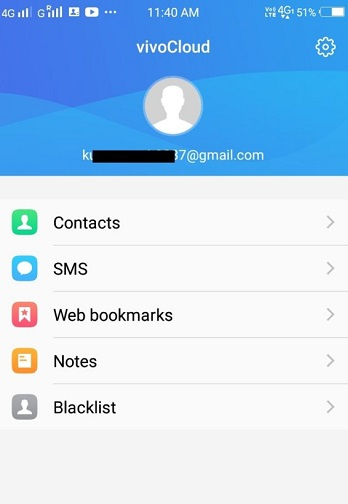
Adım 1: Öncelikle vivo Akıllı Telefonunuzu sabit bir Wi-Fi ağına bağlayın.
Adım 2: Daha sonra telefon ekranındaki "Ayarlar" uygulamasına tıklayın, aşağı kaydırarak "vivoCloud"u bulun ve tıklayın.
Adım 3: vivo Cloud'a girdikten sonra, kişiler, SMS, Web yer imleri, notlar, kara listeler vb. gibi yedeklemeniz gereken verileri seçin.
Adım 4: Telefon verilerini vivo Cloud'a yedeklemek için "Yedekle"ye tıklayın. Ve bu işlem veri tüketmez.
Özetle, WiFi'ye bağlanmak ve OPPO telefonunuzu yedeklemek için bu basit yöntemi kullanmak, sorunlarla karşılaştığınızda verilerinizi geri yüklemenizi kolaylaştıracaktır. İster evde ister dışarıda olun, telefon verilerinizin kaybolmamasını sağlamak için verilerinizi istediğiniz zaman ve istediğiniz yerde yedekleyebilirsiniz.
Yöntem 2 Android Veri Yedekleme ve Geri Yükleme ile vivo Akıllı Telefondan Bilgisayara Veri Yedekleme
Adım 1: Android Veri Kurtarma'yı çalıştırın ve ardından ana arayüzde "Android Veri Yedekleme ve Geri Yükleme" seçeneğini seçin.

Adım 2: Vivo akıllı telefonu bir USB kablosuyla bilgisayara bağlayın.

Adım 3: Vivo akıllı telefona başarılı bir şekilde bağlandıktan sonra, dosyaları yedeklemek için "Cihaz Verilerini Yedekleme" veya "Tek Tıklamayla Yedekleme" seçeneğini seçebilirsiniz.

Tüm adımları tamamladıktan sonra, verileri vivo akıllı telefondan bilgisayara aktarmaya başlamak için "Başlat" düğmesine tıklayın.
Çözüm
Videoları ve diğer verileri Vivo mobil cihazınızdan yanlışlıkla sildiyseniz paniğe gerek yok. Bir yedeğiniz varsa bu dosyaları kurtarmak basit bir işlemdir. Yedekleme olmasa bile bu dosyaları önceden silinmiş durumlarına geri yüklemek için Syncrestore Android Veri Kurtarma'yı kullanabilirsiniz. Unutulmaması gereken en önemli şey, silinen dosyaları kurtarmadan önce cihazınıza yeni dosyalar eklememektir; bu, bunların üzerine yazılabilir ve kalıcı kayıplara neden olabilir. Veri kaybını önlemek için dosyalarınızı silmeden önce yedeklemeniz önerilir.





